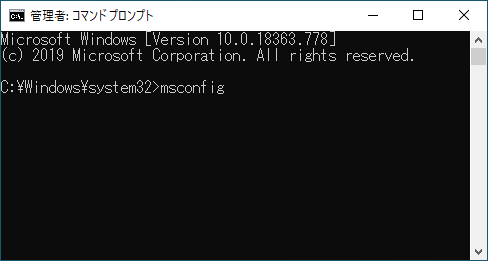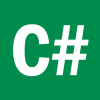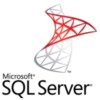System Configuration(システム構成)を起動する方法を紹介します。
System Configuration(システム構成)は、Windowsのシステム構成を設定するアプリケーションです。
スタートアップの設定、ブートの設定、起動するサービスの設定、各種ツールの起動などを行うことができます。
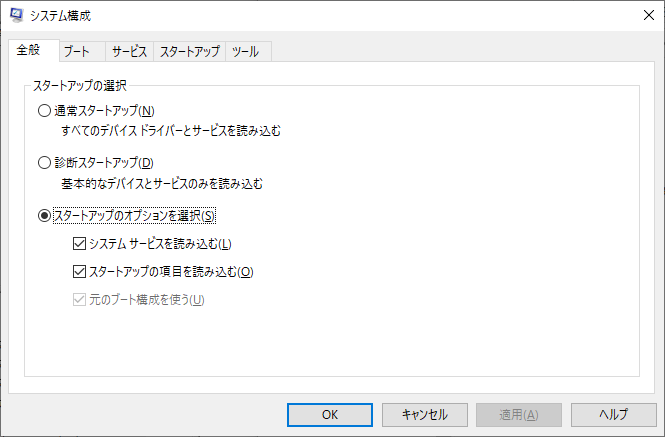
スタートメニューから起動
デスクトップ画面の左下にあるスタートボタンをクリックします。

スタートメニューが表示されますので「Windows 管理ツール」をクリックします。
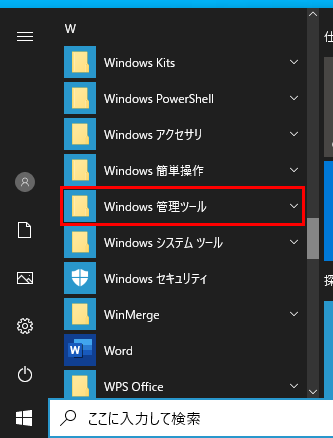
Windows 管理ツールをクリックするとサブメニューが表示されますので「System Configuration」をクリックします。
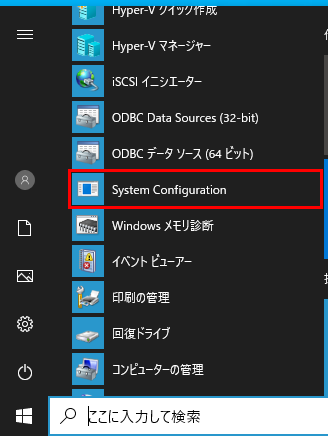
メニューをクリックすると、System Configuration(システム構成)のウィンドウが表示されます。

ファイル名を指定して実行から起動
「ファイル名を指定して実行」を開きます。
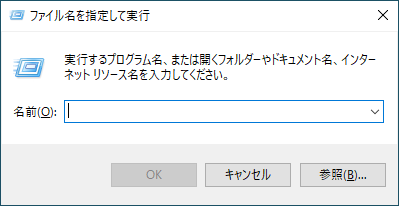
ファイル名を指定して実行を起動する方法
名前のテキストボックスに「msconfig」を入力して「OK」ボタンをクリックします。
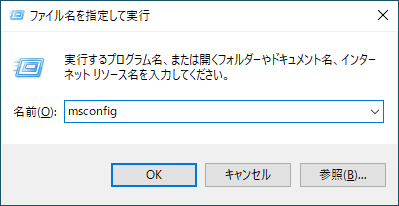
検索ボックスから起動
スタートメニューの横(デスクトップの左下)にある「検索ボックス」にキーワードを入力します。

「検索ボックス」が「検索アイコン」になっている場合は、「検索アイコン」をクリックしてください。
![]()
キーワードに「msconfig」と入力します。
最も一致する検索結果に「System Configuration」が表示されますのでクリックします。(環境によっては「システム構成」と表示される場合もあります。)
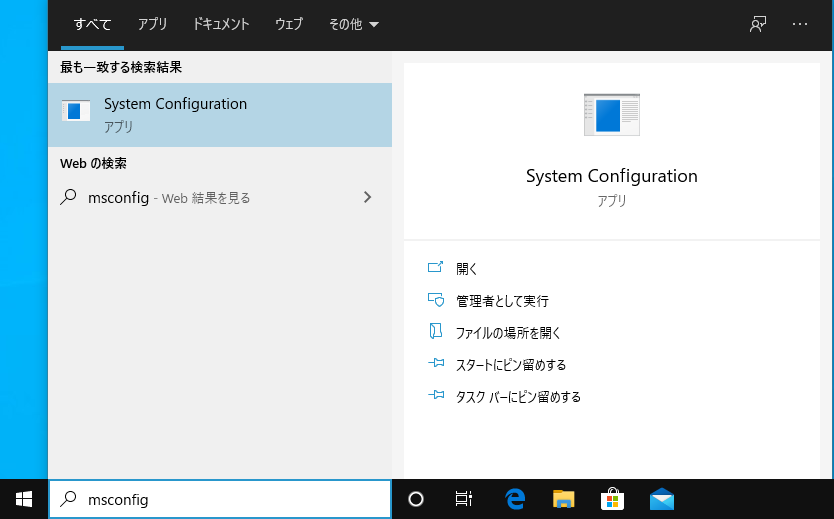
検索ボックスのキーワードには「system configuration」と入力して検索することもできます。
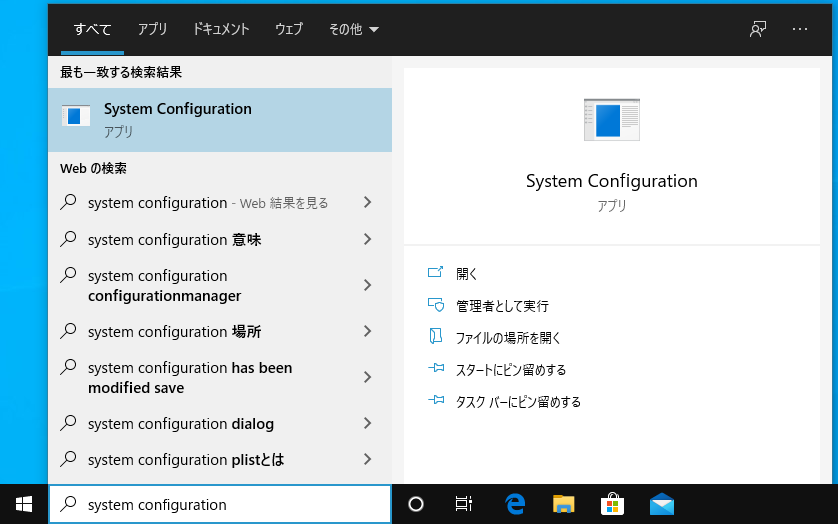
コマンドプロンプトから起動
System Configuration(システム構成)は、コマンドプロンプトにコマンドを入力して起動することもできます。
コマンドプロンプトを起動します。
コマンドに「msconfig」と入力してEnterキーを押して実行します。